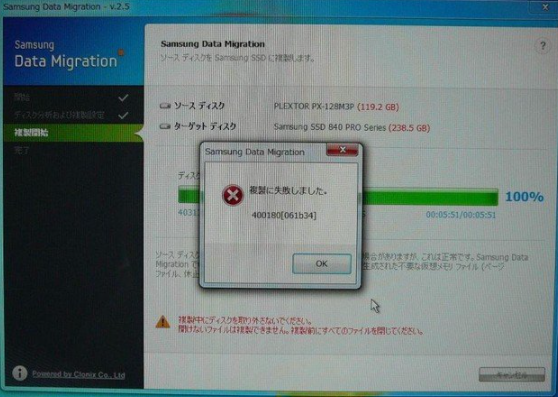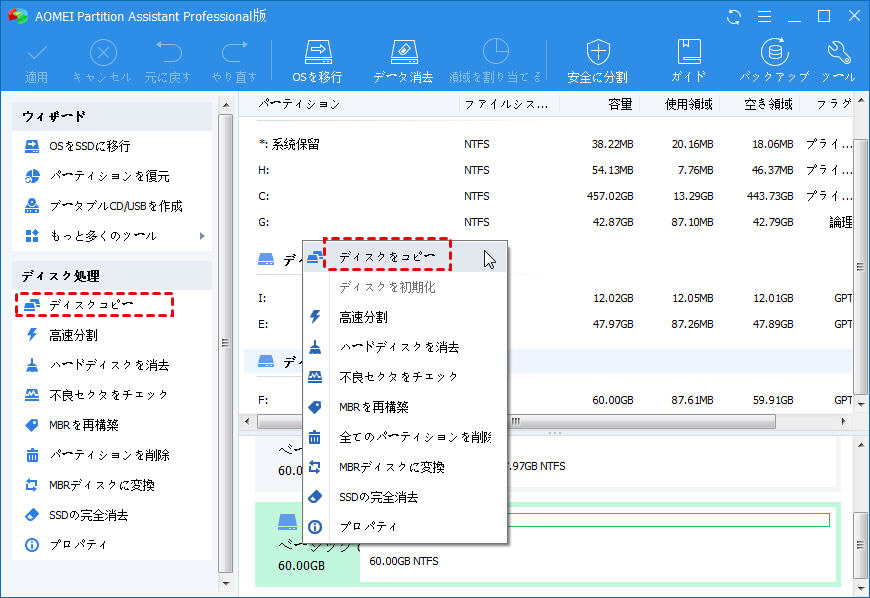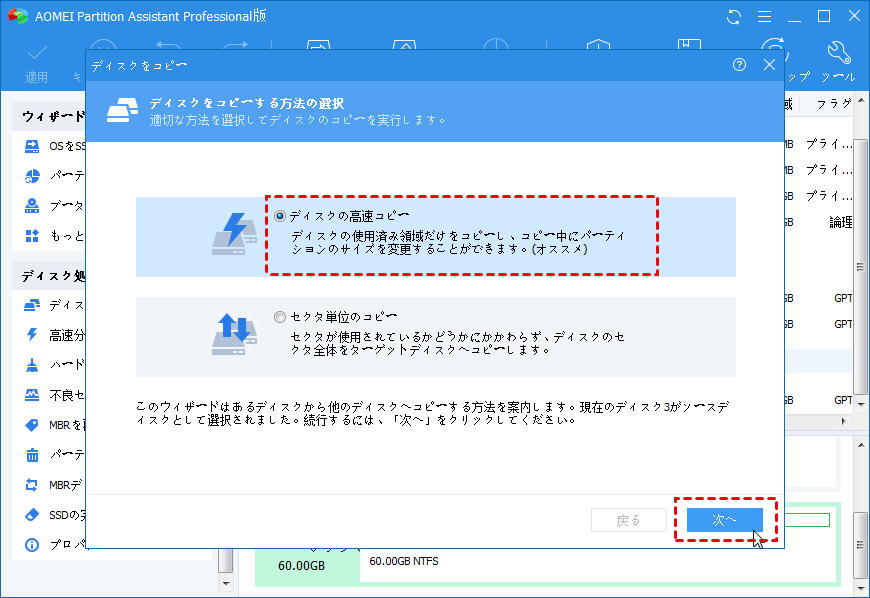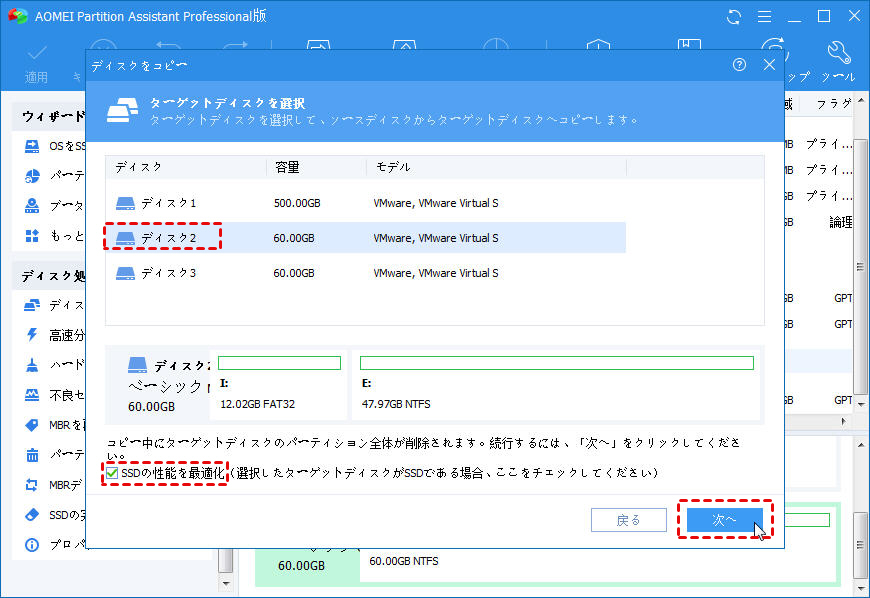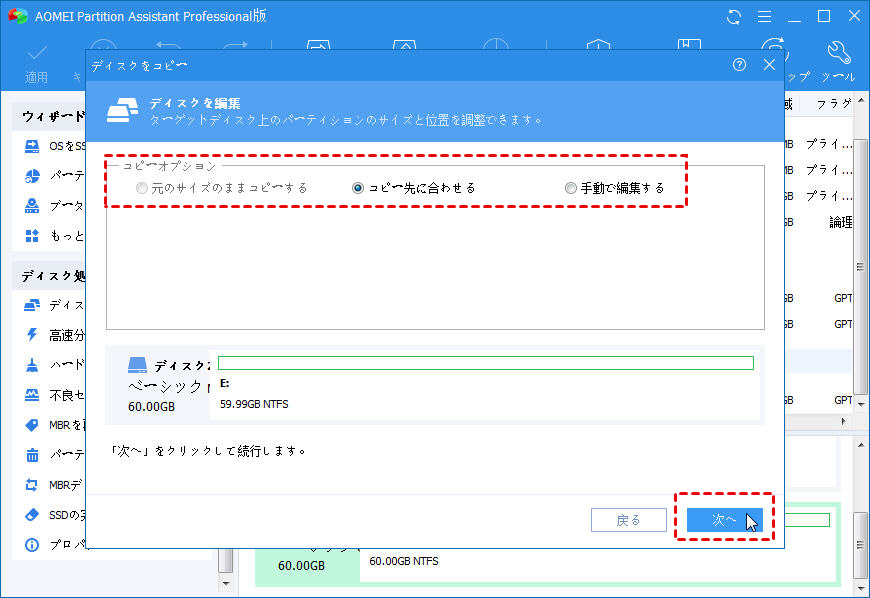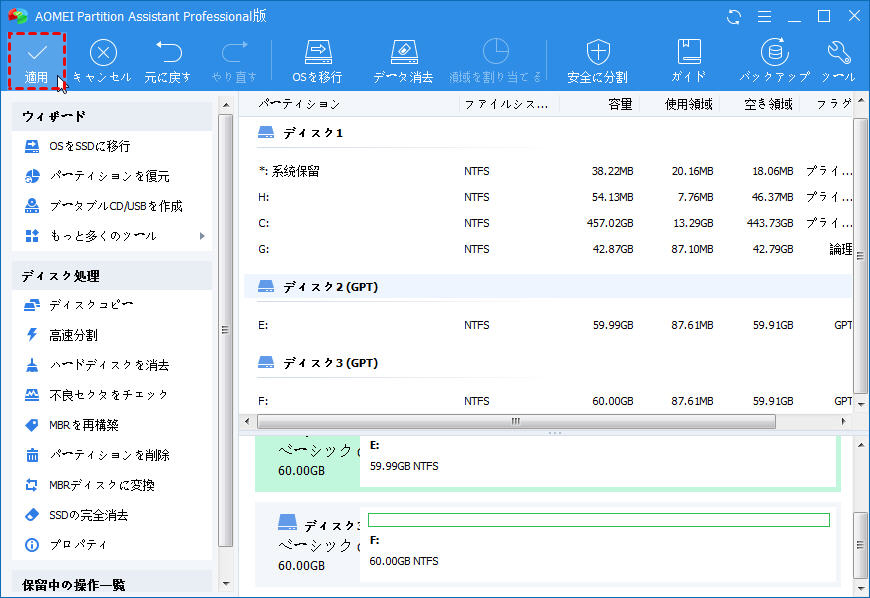修正された:Samsung Data MigrationでSamsung 850 EVOのクローンに失敗しました
Samsung Data Migrationプログラムは、HDDからSSDにデータを移行できます。この記事では、Samsung Data MigrationでSamsung 850 EVOのクローンに失敗しました理由と修正方法を説明します。
Samsung Data MigrationでSamsung 850 EVOのクローンに失敗
パソコンに搭載されている500GBのディスクを持っていて、このディスクはもう古いですので、Samsung Data Migrationで新しいSamsung 850 EVO 120GB SSDにクローンしたいと思っていますが、最後のステップに行けません。そして、「複製に失敗しました。303300 [04a0c4]」というエラーが表示されます。Samsung 850 EVOのクローンを作成すればどうしますか?
- 掲示板からの質問
実際には、Samsung Data MigrationでSamsung 850 EVOのクローンに失敗しましたという問題の解決方法を検索しているユーザーが多いです。SamsungSSD 850 PROまたは840 PROクローンに失敗したことを解決する記事もあります。なぜこれが起こるのだろうか?
Samsung Data MigrationでSSD 850 EVOが複製に失敗しました理由と修正方法
Windows 11、10、8、7またはXPでSamsung Data MigrationでSSD 850 EVOがクローン作成に失敗した原因は以下のように表示されます。エラーをチェックし、対応する解決策を利用します。まず、Samsung Data Migrationソフトウェアが最新バージョンであることを確認してください。
▼パーティションサイズの変更中にエラーが発生しました
「複製に失敗しました。パーティションサイズを調整中にエラーが発生しました。400180[061b34] 」というエラープロンプトが表示されます。このエラーは、元のHDDにあるパーティションのサイズのせいで発生するかもしれません。お使いのPCを再起動し、システムドライブを少し縮小または拡張することをお勧めします。次に、SSDをSATAまたはUSB経由で接続してクローンを開始します。
▼ディスクの最適化中にエラーが発生しました
「複製に失敗しました。ディスクの最適化中にエラーが発生しました.303300[0x04a0c4]」というエラープロンプトが表示されます。元のHDDまたはターゲットSamsung SSD 850 EVOに問題があるかもしれません。だから、何らかの措置を取る前に、HDDを最適化するか、Samsung SSDを工場出荷時のデフォルトにリセットしましょう。
▼情報ソースの取得に失敗しました
Samsung Data Migrationで「情報ソースの取得に失敗しました」と表示された場合は、大容量HDDから小容量のSamsung 850 EVOにクローンしたり、サムスン製以外のディスクをSamsung SSDにクローンしたりしているかもしれません。ここで2つの状況を解説しています。
1、HDD上の不要なファイルを削除することをお勧めします。
2、ディスクとより互換性のあるSamsung 850 EVOデータ移行ツールを以下で推奨します。
▼Windows 8でSamsung Data Migrationのクローンに失敗しました
Windows 8でSamsung 850 EVOのクローン作成に失敗した場合は、デスクトップでSamsung Data Migrationアイコンを右クリックし、「互換性のトラブルシューティング」をクリックすると、Windowsは問題を検出し、Windows 8互換モードから提供されたソリューションを実行します。
▼その他のエラー
不良セクタや前述以外のエラーのせいで、Samsung Data MigrationでSamsung 850 EVOのクローンに失敗しましたら、以下の方法を使って問題を解決しましょう。
1. ページングファイル(pagefile.sys)を無効にする
「PC」>「システムのプロパティ」>「詳細設定」>「パフォーマンスオプション」>「詳細設定]」>「変更」>「すべてのドライブのページングファイルサイズを自動的に管理する]」>「ページングファイルなし」を選択します。
2. Windowsシステムの復元ポイントを無効にする
「PC」>「プロパティ」>「システムの保護」>「復元ポイント保護を無効にする」
3. ハイバネーション(hiberfil.sys)を無効にする
「コントロールパネル」>「電源オプション」>「詳細設定」
Samsung Data Migrationの代替ソフト
上記のソリューションでクローン作成に失敗した問題を解決できないと、あるいは操作が少し複雑だと思ったら、Windows 11、10、8、7、VistaおよびXPでSamsung SSDをクローンできるディスククローン専門ソフト―AOMEI Partition Assistant Professionalを試してみてください。
AOMEI Partition Assistantは、ハードドライブのブランドに関係なく、HDDをSamsung 850 EVO SSDやその他のSamsung SSDにクローンすることをサポートします。SSD容量がデータサイズより大きければ、このソフトウェアでHDDをより小さなSamsung 850 EVOにクローンすることができます。AOMEI Partition Assistantをダウンロードしてから、その対応の解決方法を詳しく見ましょう。
Windows 10でSamsung SSD EVOにHDDをクローンする手順
念のために、SSD 850 EVOのクローンを始める前に大切なデータを安全な場所にバックアップする方がよいでしょう。ディスククローンによってデータが失われることはありませんが、不適切な操作や予期外の状況によって引き起こされる可能性があります。ここでSamsung Data MigrationでSamsung 850 EVOのクローンに失敗したことを修正する別の方法を解説しています:
1. Samsung 850 EVOをコンピュータに接続し、認識されるかを確認します(そうでない場合は、Windows 10でSamsung 850 EVOが認識されないという記事をご参照ください)。AOMEI Partition Assistant Professionalをインストールし、起動します。
2. 今使っているHDDを右クリックし、「ディスククローン」を選択します。
3. それに応じるコピー方法を選択します。「ディスクの高速クローン」は、HDDの不良セクタを予防して時間を節約するための良い機能です。
4. Samsung 850 EVO SSDをコピー先のディスクとして選択します。「SSDの性能を最適化」にチェックを入れると、SSDの読み書き速度を向上させ、SSDの寿命を伸ばさせます。
5. 必要に応じてターゲット(SSD)上のパーティションを編集します。
6. 仮想結果をプレビューし、「適用」と「続行」をクリックし、保留中の操作を実行します。
7. お使いのパソコンをシャットダウンし、クローンされたSamsung 850 EVO SSDでHDDを交換します。その後、そのSSDから起動します。
▼ヒント:
-
☛システムディスクを複製する場合は、再起動が必要です。
-
☛「セクタ単位のコピー」機能では、フォーマットされたパーティションまたはデータが新しく書き込まれていない削除されたファイルを回復することができます。この方法でパーティションを編集できません。
-
☛上記の手順は、Samsung(サムスン)850/840 PROがクローンに失敗した問題を修正する方法です。
-
☛AOMEI Partition Assistant Professionalは、MBRとGPTパーティションスタイルに関係なくHDDをSSDにクローンすることをサポートしています。
-
☛このHDDを別のストレージとして使用すると、まず再フォーマットしてください。だが、新規SSD上のデータが完全大丈夫だということを確認しない限り、古いHDDをフォーマットしないでください。
結論
Samsung Data MigrationでSamsung 850 EVOのクローンに失敗したことを解決する方法がいくつかありますが、もっとも強力で操作しやすいのはAOMEI Partition Assistantです。AOMEI Partition Assistant Professionalを使用すると、OSのみをSamsung SSDに移動することもできます。Windows Serverユーザーの場合は、AOMEI Partition Assistant Serverにアップグレートしてください。
読者様は自分の詳細な状況に応じてその対処法を選んでよろしいと思います。ご参考になれば、幸いです。もしご不明な点などがありましたら、遠慮なくご質問ください。弊社のメールは:[email protected]。ここまでありがとうございました。